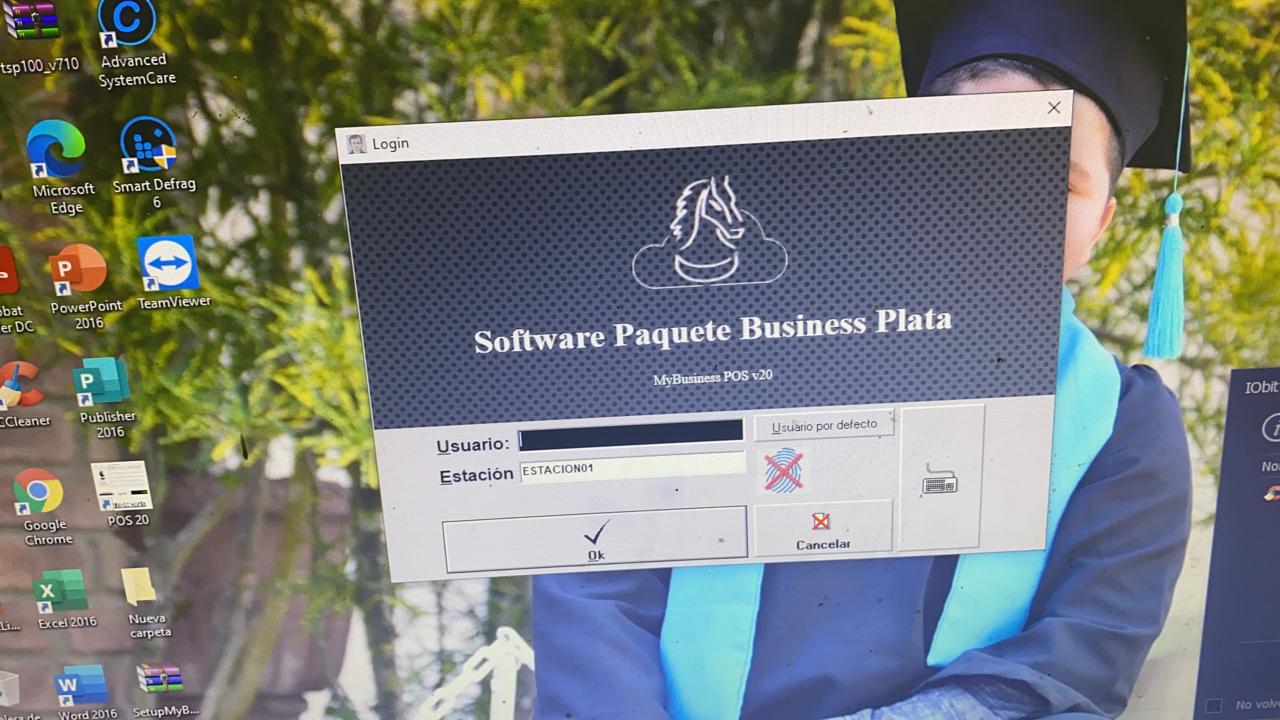Para recuperar un respaldo de MyBusiness POS debemos de tener instalada la utilería SQL Management Studio, que se incluye en su disco de instalación.
Si usted ya tiene instalada esta utilería accederemos a ella asegurándonos antes de que MyBusiness está cerrado, dando clic al menú “Inicio”, “Todos los Programas”, “Microsoft SQL Server 2005” y dando clic en el icono “SQL Server Management
Studio”.
En la ventana que nos aparece a continuación, en el dato “Autenticación” seleccionaremos la opción “Autenticación de Windows” y daremos clic en el botón [Conectar].
Entramos a la pantalla principal de “SQL Server Management Studio” y de nuestro lado izquierdo veremos un árbol de directorios, uno de ellos llamado “Bases de datos”, sobre del cual daremos un clic derecho y seleccionaremos la opción “Restaurar base de datos”.
Ahora veremos una nueva ventana en la cual deberemos hacer lo siguiente:
1. En el dato “A una base de datos” (to database) seleccionaremos la base de datos de MyBusinessPOS2012.mdf
2. Para el origen de la restauración seleccionaremos la opción “Desde dispositivo” y daremos clic en el botón con tres puntos. En la ventana que se nos muestra
enseguida daremos clic en el botón [Agregar] y nos aparecerá un nueva ventana en la que seleccionaremos el archivo de respaldo que queremos restaurar.
Los respaldos se encuentran en una carpeta llamada “Respaldo”. Podemos seleccionar nuestro archivo de respaldo de esa ubicación o bien de una memoria USB o un CD si es
que decidimos guardar ahí nuestros respaldos.
Para seleccionar nuestro archivo de respaldo, primero seleccionaremos la opción “Todos los archivos (*)” de la lista marcada como “Archivos de tipo”, posteriormente en el árbol
de directorios de la parte superior seleccionaremos nuestro archivo dependiendo en donde lo tengamos guardado y daremos un clic en [Aceptar]. Cabe mencionar que los
archivos de respaldo de MyBusiness POS se llaman MyBusinessPOSElite, MyBusinessPOS2010, MyBusinessPOS2011 o MyBusinessPOS2012, y tienen una extensión “ .back” seguida de la fecha en que se
realizaron.
De nuevo daremos clic en el botón [Aceptar] en la ventana donde ya agregamos el archivo, y ahora observaremos que en la ventana de “Restaurar Base de Datos” ya nos
aparece nuestro respaldo listo para ser cargado, tan solo activaremos la casilla “Restaurar” y daremos un clic en el botón [Aceptar]. Observaremos de nuestro lado izquierdo un indicador verde que nos muestra el progreso en la carga de nuestro respaldo.
Una vez finalizada la carga de el respaldo nos aparecerá un mensaje indicándonos que el proceso finalizo correctamente.
Ahora daremos clic en el botón [Ok], cerramos la aplicación SQL Management Studio e ingresamos a MyBusinessPOS para revisar que nuestra información se haya restaurado
correctamente.
Fuente: http://MyBusinessPOS.com
Te atendemos 24/7 vía WhatsApp: